Pensamos conocer a fondo nuestros iPhone, pero Apple en los últimos años ha añadido funcionalidades muy interesantes que entre todas las novedades pueden pasar desapercibidas. Hay apps que nos sabemos de memoria, como Mensajes, Apple Music o Safari, pero si exploramos un poco podemos encontrar alguna gema que nos puede ayudar en más de una ocasión.
Una de ellas, es la app Traducir: llegó con iOS 14 con una interfaz algo confusa en un primer momento, pero con las últimas novedades en iOS 17 ha mejorado mucho - convirtiéndose en una herramienta muy útil si necesitamos un servicio de este tipo. Aún así, ha pasado tan desapercibida que ni Google se enteró de que los iPhone la tenían. Y en realidad, es un app muy práctica que todos deberíamos conocer a fondo.
Traducir un texto con el iPhone
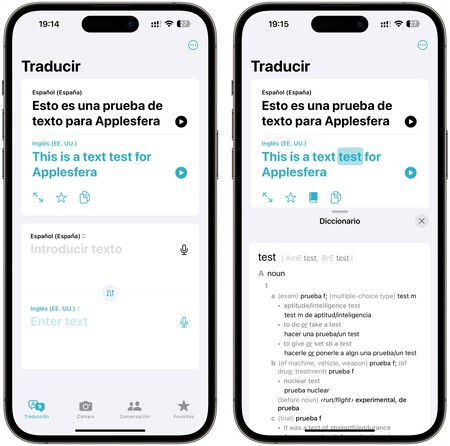
La app Traducir está incluida en todas las versiones del sistema operativo del iPhone, desde iOS 14. Las capturas que os muestro en este artículo proceden de la beta de iOS 17 que se lanzará en septiembre. Las diferencias con la versión de iOS 16 son algunos cambios en la interfaz, como el uso de tarjetas que llegará en la nueva actualización o la posición de algunos botones. Sin embargo, las funcionalidades son las mismas.
La app es muy sencilla con cuatro secciones bien diferenciadas en la parte inferior:
- Traducción: para traducir textos directamente.
- Cámara: para la traducción de los textos usando la cámara del móvil (o de fotos que tengamos en la fototeca).
- Conversación: para ayudarnos a entablar una conversación en otro idioma y no sólo hacernos entender, también para "hablar" fluidamente con algún nativo de forma natural (como un "traductor simultáneo").
- Favoritos: aquí almacenaremos nuestras frases o partes de la conversación favoritas para poder acceder a ellas fácilmente.
En la primera pestaña, Traducción, sólo tenemos que elegir idioma origen e idioma destino y comenzar a escribir o hablar. Automáticamente veremos la traducción en el segundo idioma, que podemos escuchar en todo momento pulsando el botón "play" al lado de cada texto.
También podemos revisar mediante un completo diccionario integrado qué significa cada una de las palabras que vemos en la traducción, pulsando el icono del libro bajo el texto y escogiendo la palabra sobre la que necesitamos más detalles. Si pulsamos en el icono de la estrella, nos llevaremos el texto a la sección "Favoritos".
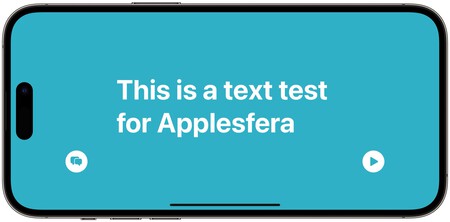
Si pulsamos en el botón ampliar (el icono de las dos flechas), veremos como el texto se amplia a pantalla completa en formato horizontal y se pone en modo de fácil lectura. Esto es para cuando necesitamos mostrar este texto a alguien de forma cómoda. Desde esta misma pantalla, también podemos pedirle al iPhone que nos lo lea.
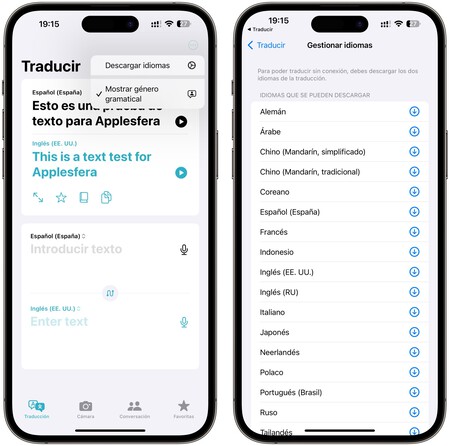
Importante: si pulsamos en la parte superior derecha, tendremos disponible la opción de "Descargar idiomas". Esto nos permite descargar cada uno de ellos en el iPhone de forma local, para poder utilizar los servicios de traducción sin necesidad de conexión a Internet. Muy útil si estamos en el extranjero y no tenemos datos (sólo hay que acordarse de descargarlos antes de salir de casa).
Traducir carteles con la cámara del iPhone
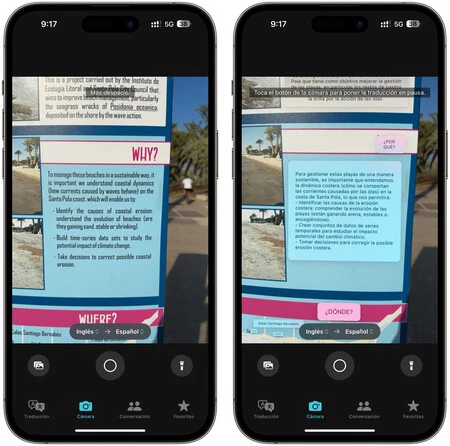
Una funcionalidad que en mi opinión usamos muy poco y es muy útil, es la traducción de carteles utilizando la cámara del móvil. Sólo tenemos que pulsar en la segunda pestaña "Cámara" y enfocar al cartel que queramos leer, así como el idioma origen y destino. La interfaz nos da la opción de usar la luz del flash para una mejor visualización, si lo necesitamos.
La traducción ocurre en tiempo real mientras enfocamos con el iPhone el cartel, pero pulsando el botón central podemos pausar la traducción para leer con tranquilidad lo que nos muestra. Tampoco necesitamos estar "presencialmente" ante un cartel para traducirlo: si tenemos una foto en nuestra fototeca, podemos abrirla desde el icono de "fotos" y la traducirá de la misma forma.
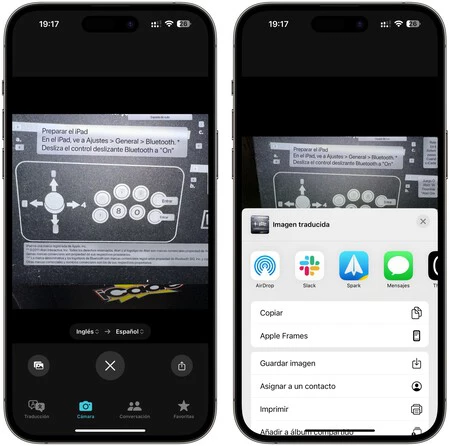 Podemos traducir los textos de una foto que tengamos en la Fototeca, y compartir el resultado
Podemos traducir los textos de una foto que tengamos en la Fototeca, y compartir el resultado
Un punto interesante es que podemos compartir estas imágenes con los textos traducidos pulsando el botón correspondiente, pudiendo enviarlo a otras apps, o por AirDrop a quien tengamos cerca. La traducción se lee claramente ya que la app la enmarca para que no se confunda con el fondo de la imagen.
Cómo usar el traductor automático para hablar con el iPhone
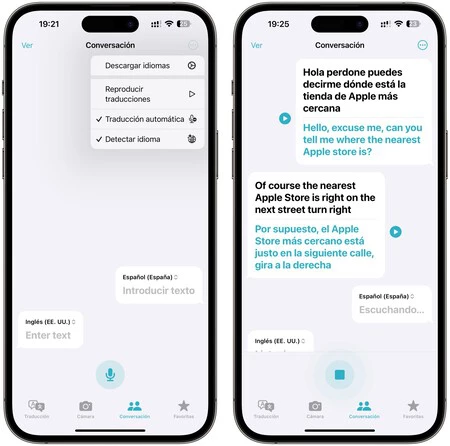
La tercera pestaña es una de las más útiles y curiosas también. Se trata de una sección de conversación donde el iPhone hará las veces de "traductor", que podemos utilizar para hablar con alguien en otro idioma. De nuevo, seleccionamos idioma origen y destino y os recomiendo que marquéis "Traducción automática" en las opciones, donde el iPhone no deja de escuchar.
Esto nos permite estar delante de una persona en otro idioma y hacerle preguntas. Sus respuestas serán también traducidas a nuestro idioma y se nos mostrará lo que decimos y lo que nos responde en los idiomas que ambos entendemos.
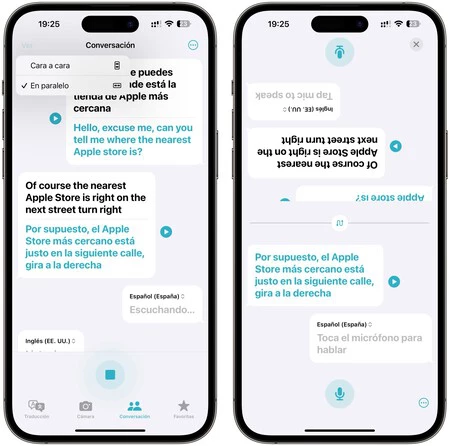 La traducción paralela en tiempo real facilita que nuestro interlocutor nos entienda, y nosotros entendamos sus respuestas - cada uno en su propio idioma
La traducción paralela en tiempo real facilita que nuestro interlocutor nos entienda, y nosotros entendamos sus respuestas - cada uno en su propio idioma
Hay un modo de conversación clave para usar esta funcionalidad, y es activar el "Cara a cara", donde la pantalla del iPhone se divide en dos, mostrando a nuestro interlocutor nuestra pregunta en su idioma, y a nosotros su respuesta en el nuestro. Es comodísimo y os animo a aprovecharlo en vuestro próximo viaje, porque se utiliza de forma muy natural y la traducción es clara y rápida.
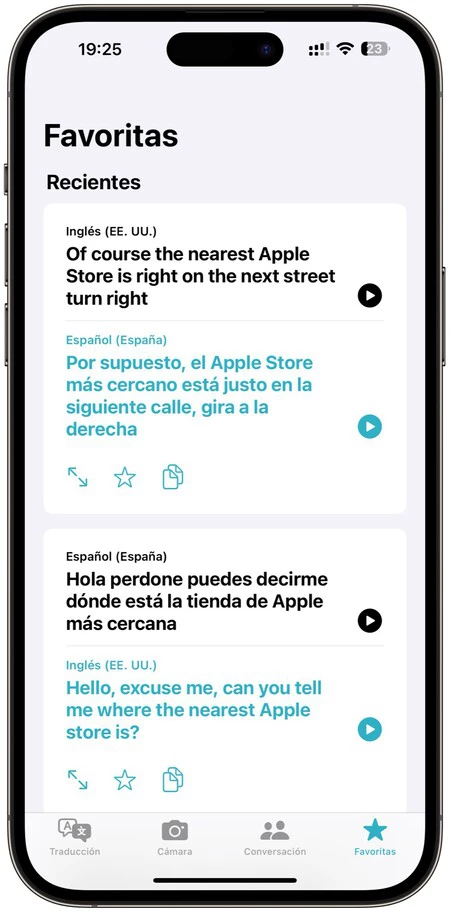
La última pestaña, "Favoritas", es un acceso directo a las partes de conversación o textos que hayamos marcado para volver a ellas en otro momento. Pueden ser preguntas que solemos hacer de forma continuada, para tener un acceso más rápido y no tener que escribirlas o dictarlas cada vez.
Cómo veis, una app simple, pero también efectiva y con los puntos útiles que cumple de sobra con nuestras necesidades de traducción en los idiomas más extendidos del mundo. La versión de iOS 17 como veis mejora aún más la interfaz de la generación anterior y la hace más cómoda e intuitiva de utilizar. ¡Si vais a salir de viaje próximamente, tenedla a mano!
En Applesfera | Ya disponible iOS 17 beta 6 para descargar: todas las novedades que llegan a iPhone, watchOS 17 y tvOS 17






Ver 11 comentarios
11 comentarios
ptpedrote
En mi trabajo ya me ha sacado de mas de un apuro en modo conversación. He podido comunicarme con varias personas en ingles y darles indicaciones. La tengo en mi pantalla de inicio siempre disponible.
selui
Muy útil y funciona bien.
Me falta probar el cara a cara, a ver si doña Siri entiende bien… porque como no pronuncies bien, alto y claro se inventa palabras cuando la invocas.
asdfer
No se si el motor es propio o no pero las traducciones son horribles, sobre todo si son frases complejas.
EL mejor traductor que hay es deepl sin duda aunque para textos largos es de pago.
Pentotal Sodico
La mejor aplicación es DeepL.
elpableras
Cuando apareció la app la probé con una frase sobre la trilogía del Cornetto. Cuando vi que traducía “ice cream” como “crema de hielo” (o algo así), la cerré y no la he vuelto a usar. Si decís que va bien pues la volveré a probar, aunque tengo un IPhone 7, así que no tendré las actualizaciones más recientes.
lhoqvso
Funciona muy bien pero la verdad es que me faltan idiomas…
Zentrado
Porqué algo tan sencillo como poner un botón de copiar el texto traducido no existe?
Edito: veo que si existe al menos en esta nueva versión pero en mi iPhone7 no está ese botón
iamthewalrus
Deepl deja en ridiculo a cualquier traductor automático. Es solo para textos, pero es que traduce tan bien que da hasta miedo